Muchas veces nos encontramos con el problema de que el cliente no haya acertado con la talla, simplemente no haya quedado satisfecho con el artículo o simplemente haya llegado defectuoso… Una vez que el artículo haya vuelto a nuestro poder, debemos de generar una devolución con su correspondiente factura de abono. En este tutorial vamos a mostrarte como generar facturas de abono en Prestashop.
En este tutorial os vamos a mostrar cómo generar una devolución de un producto en tu tienda PrestaShop, de una manera sencilla para devolver la mercancía en nuestra tienda online y crear una factura de abono del importe de la venta devuelta.
Gestión de las devoluciones solicitadas
Antes de nada debemos de asegurarnos que nuestra tienda está configurada, para generar devoluciones. Para ello nos dirigimos a nuestro panel de administración de nuestra tienda y en la sección de Vender > Servicio al cliente > Devoluciones de mercancía
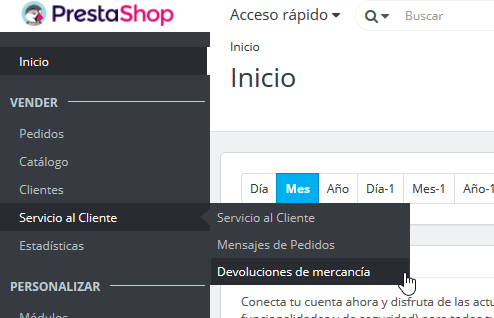
Una vez en esta sección nos aseguramos que este marcada la casilla de devolución. Tambien en esta seccion cabe destacar que podemos configurar el prefijo que queramos que tengan, nuestras facturas de devolución.
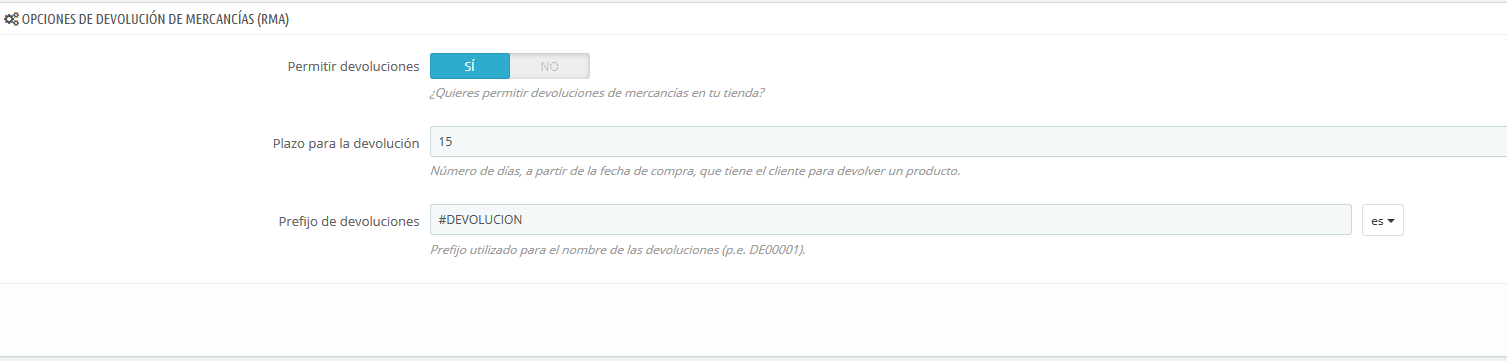
Una vez que sabemos que nuestra tienda acepta devoluciones, en la misma página en la parte superior nos encontramos Devoluciones de mercancia. En esta podemos apreciar los clientes que han solicitado la devolución de algun producto.

Pulsamos sobre la solicitud de devolución y procedemos a ver el caso por el que cliente devuelve la mercancía.
Ahora te tocará a ti decidir si aceptarla o no. Si la aceptas, el proceso de reembolso puede tener como estado o bien “a la espera de confirmación”, “a la espera del paquete”, “paquete recibido”, “devolución denegada” o “devolución completada”.
En caso de detener el proceso, tendrás que seleccionar el estado de “Devolución denegada”. Si estás de acuerdo con la devolución, tienes que seleccionar el estado “A la espera del paquete” para que el cliente reciba un email indicándole que el producto puede ser devuelto y una vez que tú hayas recibido el paquete, cambias el estado de la solicitud a “Paquete recibido”. Por último, una vez que todo el proceso haya finalizado y has realizado el reembolso correspondiente, puedes cambiar el estado a “Devolución completada” y darle a guardar. 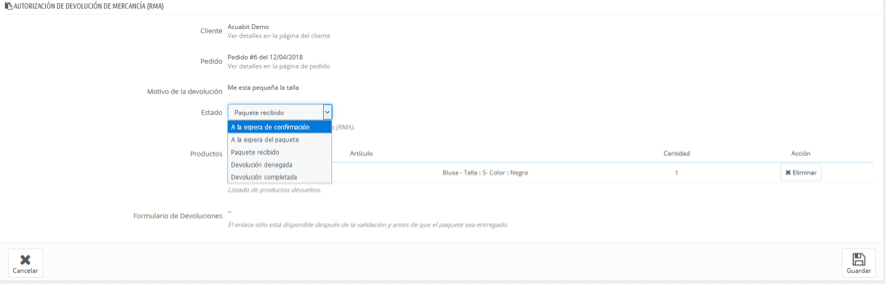
Crear facturas de abono en Prestashop de un pedido
Una vez aceptada la devolución vamos a proceder con el reembolso del dinero a nuestro cliente, para ello nos dirigimos a la página de pedidos de nuestro back-end.
Vender > Pedidos > pedidos
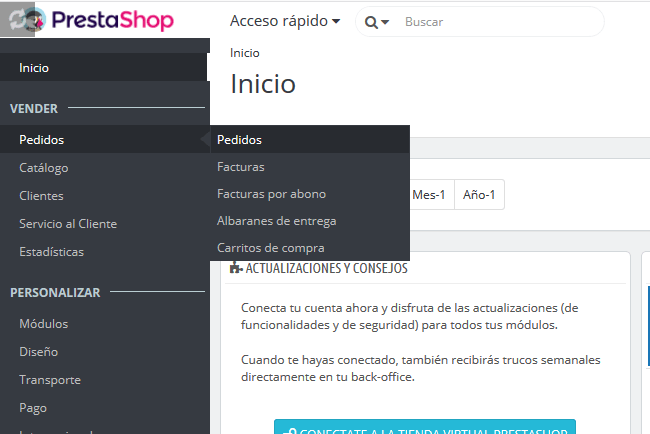
Una vez en la sección de pedidos seleccionamos el pedido que el cliente nos ha devuelto. Buscamos su ID en el listado de pedidos y pulsamos en ver.
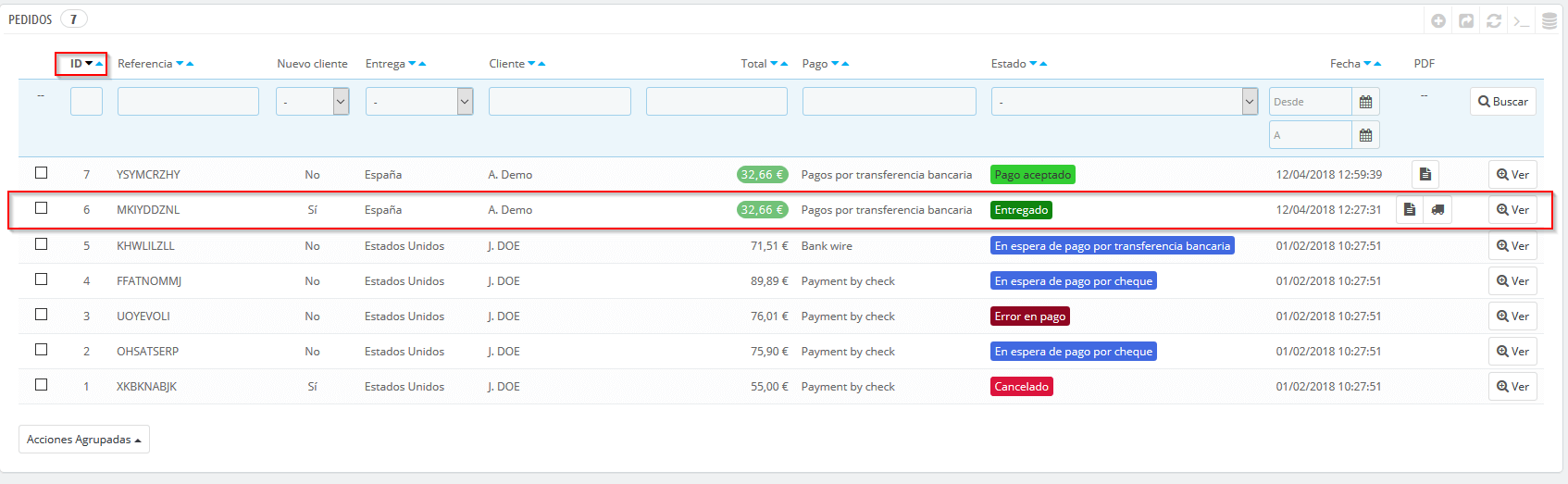
Dentro del detalle del pedido que realizó el cliente en su día nos encontramos con dos opciones “Devolver productos” y “Devolución parcial”. Como puedes ver en la captura siguiente a la hora generar la devolución puedes reembolsar los gastos de envío (si es que así lo tienes contemplado en tus políticas de devoluciones), generar un cupón de descuento por el importe devuelto y reingresar o no los artículos a tu stock.
Supongamos que queremos realizar la devolución completa de dicho pedido, para ello marcamos la opción Devolver productos y especificamos la cantidad a devolver de cada producto (en este caso todas).
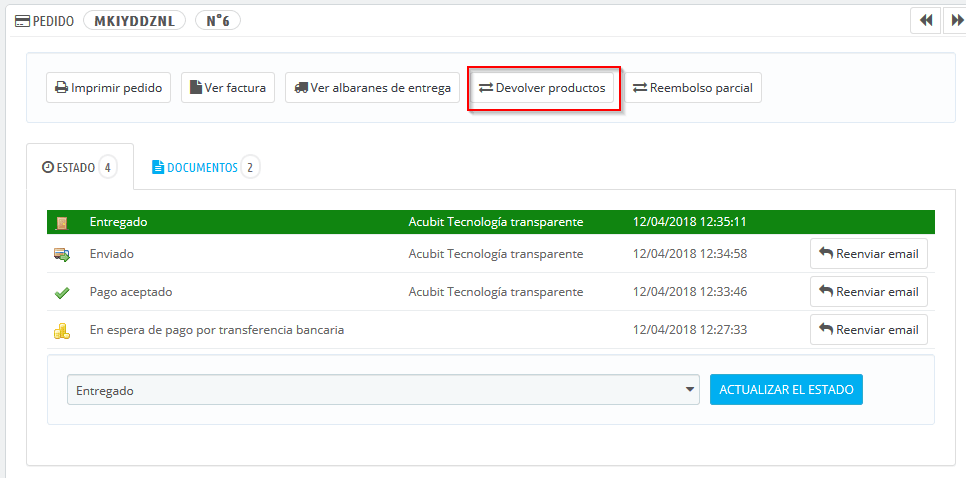
Para que el producto vuelva a estar en nuestro inventario en la parte inferior marcamos Reingresar productos al inventario.
Para devolverle el dinero a nuestro cliente marcamos en Generar una factura de abono, igual si queremos reembolsar los gastos de envió.
Después de todo lo indicado pulsamos sobre Devolver productos.
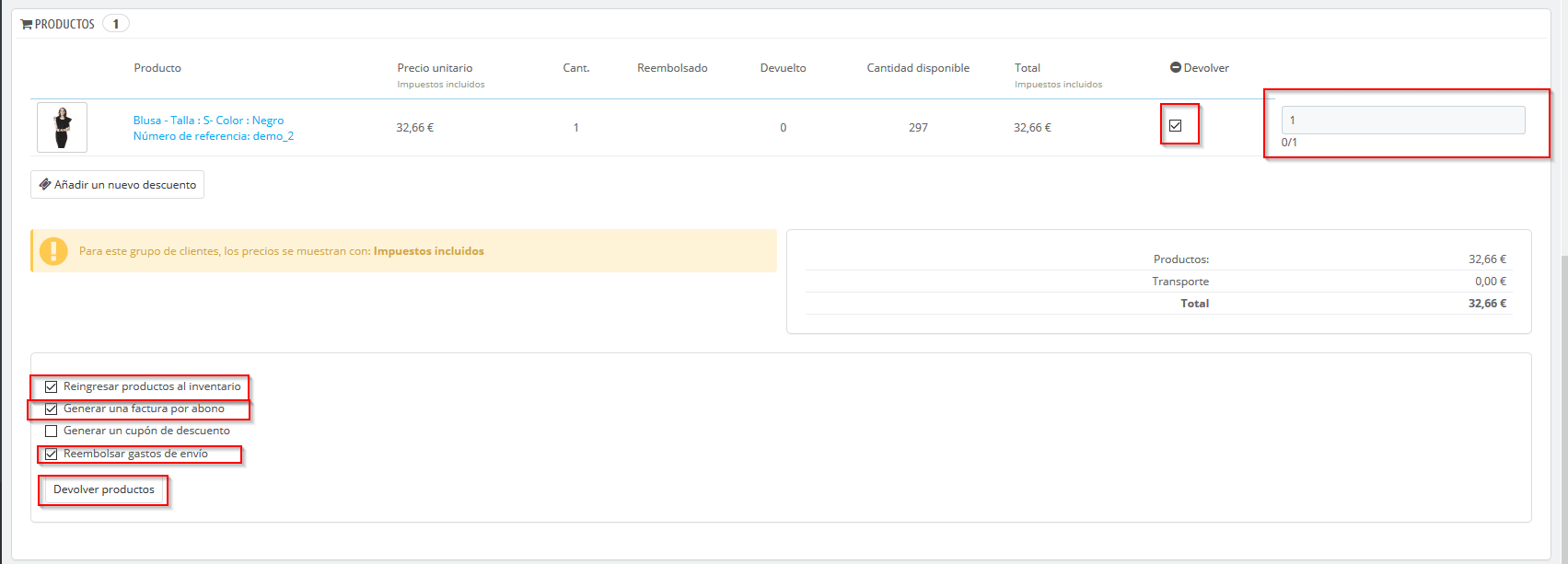
Consultar facturas de abono de un pedido
Una vez realizado el proceso anterior, en la ficha de pedido nos vamos a la sección documentos y vemos que aparece una nuevo, es decir, se ha generado una factura de abono.
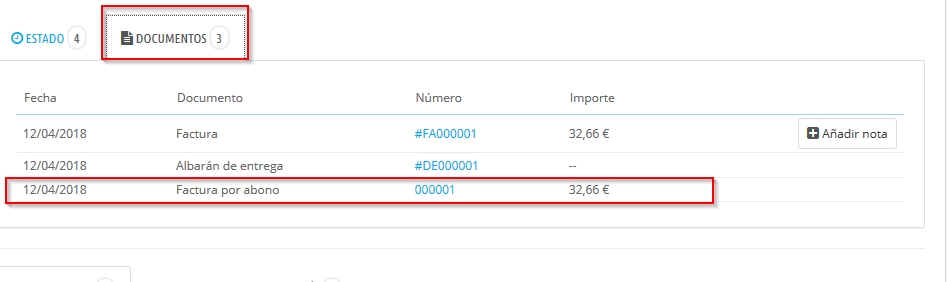
En esta nueva factura podemos observar que el saldo es negativo, esto nos ayuda mantener nuestro balance de facturación, evitando así problemas con la hacienda pública indicando que no hemos recibido tanto dinero y demostrando la devolución de estos artículos.
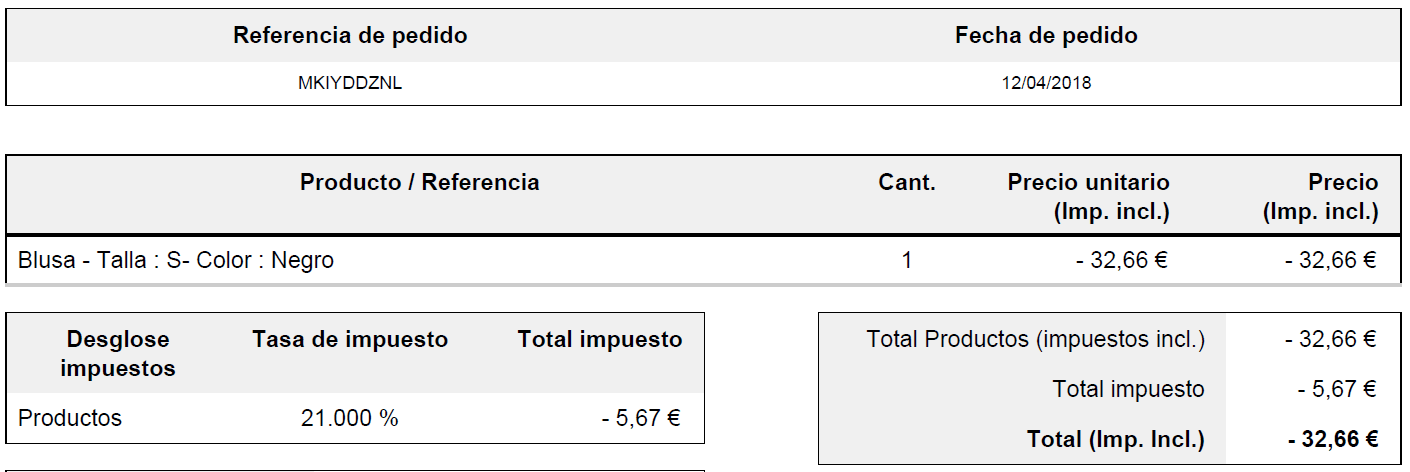
Espero que te haya servido de ayuda este tutorial, esperamos tus comentarios.
ACUABIT, expertos en diseño de tiendas online prestashop.

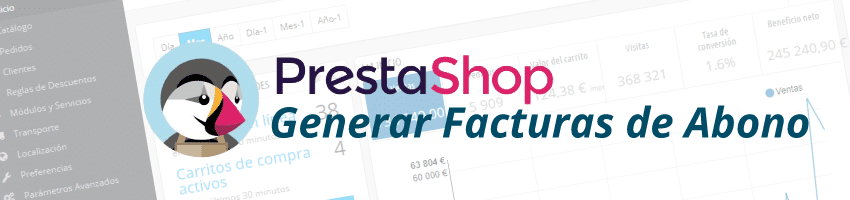
0 comentarios